新年即将到来,制作一张个性化的新年贺卡送给亲朋好友,是一种温馨的表达和祝福。在这个数字时代,我们可以利用电脑word软件来制作精美的新年贺卡。本文将为大家介绍如何用电脑word制作新年贺卡的详细步骤和技巧。

1.准备工作:选择合适的模板
为了方便制作,我们可以在网上搜索一些新年贺卡模板,或者在word软件内自带的模板库中寻找适合的模板。关键字:贺卡模板。
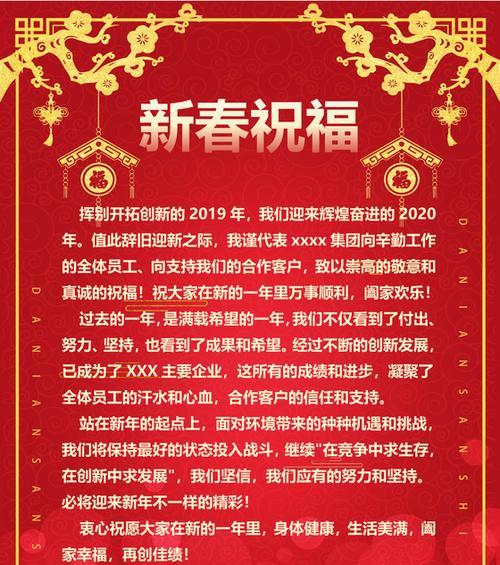
2.打开word软件,创建一个新文档
打开word软件后,在菜单栏点击“文件”,选择“新建”,创建一个新的空白文档。关键字:新建文档。
3.设置页面大小和方向
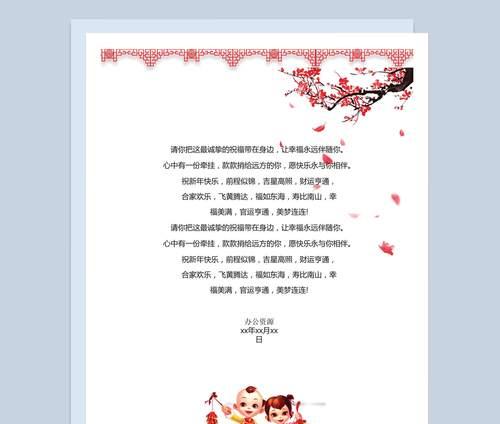
点击“页面布局”,选择“大小”,在弹出的选项中选择合适的页面大小,比如A4纸。然后再点击“方向”,选择横向或纵向,根据自己设计的贺卡样式选择适合的方向。关键字:页面设置。
4.插入背景图片或颜色
点击“插入”,选择“图片”或“形状”,可以插入自己准备好的背景图片,或者选择形状并填充合适的颜色作为背景。关键字:插入背景。
5.添加贺卡标题和祝福语
选择合适的字体和字号,在贺卡上方或中间添加一个标题,比如“新年快乐”等,然后在贺卡的其他位置添加祝福语,可以根据个人喜好选择文字的颜色和风格。关键字:添加标题、祝福语。
6.插入图片和装饰元素
点击“插入”,选择“图片”或“形状”,可以插入自己准备好的图片作为装饰元素,比如小熊、雪花、礼物盒等。可以调整图片的大小、旋转角度、透明度等属性,使其更好地融入贺卡设计中。关键字:插入图片、装饰元素。
7.添加文字框和文字效果
点击“插入”,选择“文本框”,可以插入一个文本框,并在其中输入自己想要表达的文字。还可以为文字框添加边框、背景色等效果,使文字更加醒目。关键字:添加文本框、文字效果。
8.设置贺卡的字体和颜色
在选择好的文字框中,可以通过“字体”和“填充颜色”选项来设置贺卡的字体和文字颜色。可以尝试不同的字体和颜色搭配,使贺卡更加个性化。关键字:字体设置、文字颜色。
9.调整贺卡的布局和位置
可以选择文字框、图片等元素,通过鼠标拖拽的方式调整它们在贺卡上的布局和位置。可以将文字框放置在合适的位置,并调整大小,使其与贺卡其他元素相互呼应。关键字:调整布局、位置。
10.添加特效和动画效果
点击“插入”,选择“形状”,可以插入一些特殊形状作为装饰元素,比如星星、彩带等。还可以为贺卡添加动画效果,使整个贺卡更有趣味性。关键字:特效装饰、动画效果。
11.插入插图和贺卡边框
点击“插入”,选择“插图”,可以插入一些节日相关的插图,比如鞭炮、灯笼等。还可以为贺卡添加边框,使其更加精美。关键字:插入插图、贺卡边框。
12.预览和打印贺卡
在制作完成后,点击“文件”,选择“打印预览”,可以查看贺卡的效果。如果满意,可以选择“打印”,将贺卡打印出来送给亲朋好友。关键字:预览贺卡、打印贺卡。
13.导出和分享贺卡
点击“文件”,选择“导出”,可以将制作好的贺卡导出为图片或PDF格式。可以通过邮件、社交媒体等方式分享给亲朋好友,让他们感受到你的祝福和关怀。关键字:导出贺卡、分享贺卡。
14.自定义贺卡尺寸和样式
如果预设模板不能满足你的需求,可以自行设置贺卡的尺寸和样式。点击“页面布局”,选择“大小”,在弹出的选项中点击“更多纸张尺寸”,自定义贺卡的尺寸。可以选择合适的边框、背景颜色等,使贺卡更加独特。关键字:自定义尺寸、样式。
15.制作个性化贺卡小技巧
在制作贺卡时,可以尝试使用插入表格、添加形状等高级功能,使贺卡更加丰富多彩。还可以添加特殊效果,比如阴影、反光等,提升贺卡的视觉效果。关键字:个性化技巧、高级功能。
利用电脑word制作新年贺卡不仅简单易学,而且能够实现个性化定制。通过本文的介绍和指导,相信大家已经掌握了制作新年贺卡的基本步骤和技巧。希望大家可以利用这些知识制作出精美的新年贺卡,为亲朋好友带去祝福和快乐。祝大家新年快乐!
标签: 新年贺卡

